Inspirirani mnoštvom stop-motion filmova snimljenih na fotoaparatima mobilnih telefona, evo kako napraviti vlastitu sa slikama snimljenim na vašoj omiljenoj fotografskoj aplikaciji.
Ova tehnika također radi s redovitim fotografijama pa se ne osjećate izostavljenim ako vam estetska estetika nije vaša stvar. Neki od naših omiljenih primjera ove tehnike mogu se naći u nastavku.
Prvi korak: snimite fotografije

Dobro je isplanirati temu videozapisa prije početka snimanja, osobito ako želite da film ima konzistentnu priču. To možete učiniti na više načina, kao što je izrada scenarija, gruba predodžba o tome kako bi trebao izgledati svaki ključni okvir ili zapisivanje glavnih fotografija koje se trebaju pojaviti u nizu.
Zatim je jednostavno kao snimanje slika na omiljenoj aplikaciji. Važno je napomenuti da različite aplikacije mogu imati različite efekte, kao što su granice i vinjetiranje, koje ćete možda morati imati na umu da biste bili sigurni da je svaki okvir konzistentan.
Zapamtite pravilo palca pri snimanju za zaustavljanje kretanja. Da biste postigli relativno fluidno kretanje, potrebno vam je dovoljno okvira u sekundi. Australski / PAL sustavi obično rade na 25 sličica u sekundi, tako da će vam trebati najmanje dvije do tri fotografije svake sekunde kako biste postigli efekt zaustavljanja. Naravno, ako ste željeli stvoriti još više filmskih pokreta, za svaku sekundu možete uzeti do 25 kadrova.
Drugi korak: odaberite i uvezite fotografije
Mnogi programi za uređivanje videozapisa imaju mogućnost stvaranja stop-motion filmova bez previše problema, kao što je Windows Live Movie Maker, koji je dostupan za besplatno preuzimanje uz Windows Essentials za Windows 7 ili iMovie na Macu.
Windows Live Movie Maker
Kopirajte fotografije s mobilnog uređaja ili memorijske kartice fotoaparata na računalo, a zatim ih uvezite u glavno sučelje programa Windows Live Movie Maker klikom na "Dodaj videozapise i fotografije".

S fotografijama uvezenim u glavni prozor, sada je vrijeme za ponovno naručivanje okvira. Za razliku od ranijih verzija programa, nema značajke vremenske trake, što znači da za fino ugađanje redoslijeda niza morate kliknuti i povući fotografije oko glavnog prozora.
iMovieU iMovieu se primjenjuju ista načela. Otvorite program i prikazat će se prozor ispod.
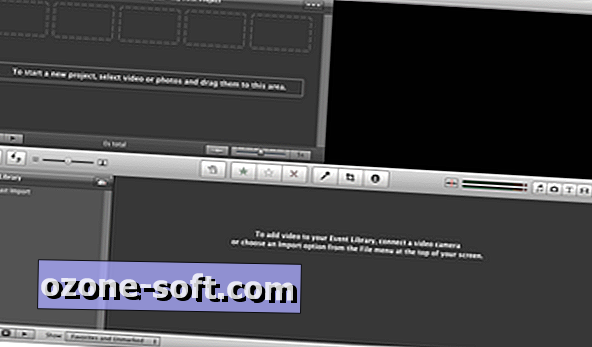
Prije uvoza fotografija u iMovie morat ćete se uvjeriti da se pravilno uklapaju u okvir. Da biste to učinili, odaberite File> Project Properties i promijenite položaj fotografije na "Fit in Frame" kako biste bili sigurni da je cijela slika vidljiva, a ne panned.
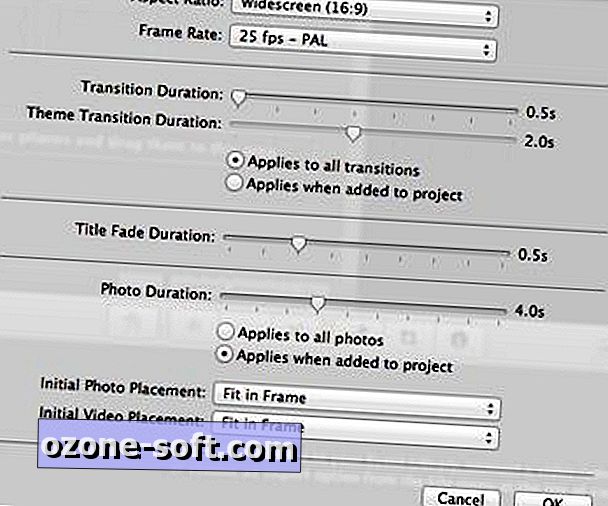
Sada možete kopirati fotografije nakon kopiranja s uređaja na računalo.
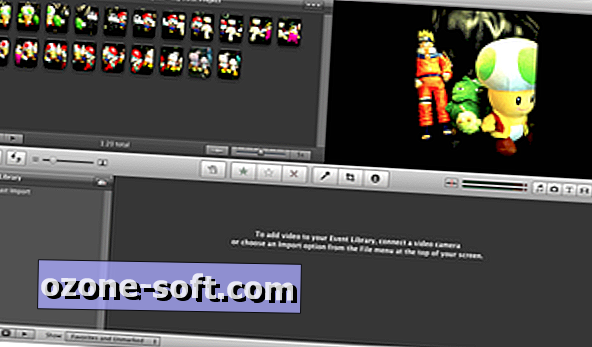
Treći korak: postavite interval
Windows Live Movie MakerPregledajte rad u tijeku klikom na gumb za reprodukciju ispod prozora za pregled kako biste dobili predodžbu o tome kako će izgledati konačni film. Vjerojatno će se u početku reproducirati presporo, s dugom pauzom između okvira. Kako bi se malo ubrzali, morat ćete promijeniti trajanje svakog okvira. Odaberite sve okvire u nizu pritiskom na Control + A, a zatim na karticu Edit. U okviru za trajanje postavite odgovarajući interval za promjenu slika. Da bi se stvari munjevito odvijale, nešto poput 0, 2 ili 0, 3 sekunde dobro radi.

Ovisno o tome želite li dodati glazbu, možda ćete htjeti sinkronizirati promjene okvira u ritmu.
iMovieZadržite pokazivač iznad slike u nizu kako biste pronašli gumb postavki. Kliknite na njega i odaberite "Ispravke podešavanja". Zatim iz dijaloškog okvira promijenite trajanje na odgovarajuću mjeru - ponovno, kao u programu Windows Live Movie Maker, nalazimo 0, 2 ili 0, 3 sekunde. Kliknite oznaku da biste primijenili trajanje na sve fotografije.
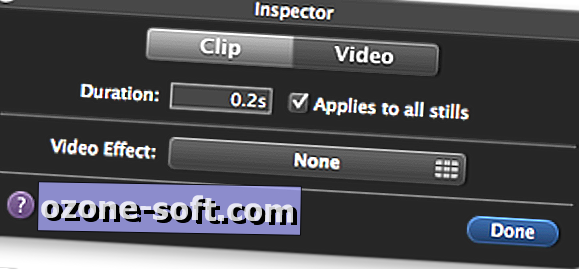
Po želji dodajte glazbu. Provjerite je li najprije prikazan glazbeni prozor odabirom Prozor> Glazba i zvučni efekti.
Četvrti korak: izvozite završeni film
Čarolija se događa kada izvezete film. U programu Windows Live Movie Maker jednostavno je odabrati File> Save Movie i odabrati format. U programu iMovie odaberite Datoteka> Završi projekt, a zatim Dijeli> Izvezi film. Odaberite postavke kompresije i gotovi ste! Sada možete pogledati svoj stop-motion film u punom sjaju. Kladimo se da možete učiniti bolje od našeg malog projekta.
Još uvijek niste uvjereni? Pogledajte primjere u nastavku da biste vidjeli koliko je ova tehnika inovativna.
Jučer iz Vitća na Vimeu.
Mjesto za pokopavanje stranaca "Tako daleko" od Tajno Jaga na Vimeu.













Ostavite Komentar